-
Tài liệu hướng dẫn
- Sapo OmniQuản lý bán hàng hợp kênh
- Sapo OmniAIQuản lý bán hàng hợp kênh - có AI
- Sapo FnBQuản lý nhà hàng và dịch vụ
- Thiết bị bán hàng
- Sản phẩm và dịch vụ khác
- Cập nhật mới
- Trạm thuế & hóa đơn

Kết nối GrabFood
GrabFood là một trong những nền tảng đặt đồ ăn phổ biến nhất hiện nay. Kết nối với GrabFood, nhà bán hàng có thể mở rộng tệp khách hàng, tăng đơn hàng và doanh thu mà không cần đầu tư thêm mặt bằng hay đội ngũ giao hàng.
Trong bài viết này Sapo hướng dẫn bạn các thao tác kết nối Grab Food ngay trên nền tảng Sapo một cách nhanh chóng, chỉ trong khoảng 10 phút.
1. Kết nối GrabFood với những khách hàng đã có tài khoản GrabFood
Để kết nối Grab Food bạn thao tác như sau:
Bước 1: Chọn kết nối GradFood
- Chủ nhà hàng đăng nhập vào web quản trị https://fnb.mysapo.vn/admin > chọn Kênh bán hàng > Đối tác tích hợp
- Tại mục Kết nối đối tác GrabFood, chọn Kết nối ngay.
Bước 2: Nhập mã nhà hàng và tỷ lệ hoa hồng cho GrabFood, tỷ lệ thuế GrabFood thu hộ
- Nhập mã nhà hàng trên GrabFood và tỷ lệ tiền trả (% hoa hồng) GrabFood, tỷ lệ thuế GrabFood thu hộ theo mỗi đơn hàng => Nhấn Tiếp theo
- Bạn thực hiện các bước sau để lấy thông tin mã nhà hàng:
- Bước 1: Nhấn vào mục Quán ở trang chủ ứng dụng GrabMerchant
- Bước 2: Di chuyển đến mục Mã cửa hàng và nhấn nút Sao chép để sao chép mã
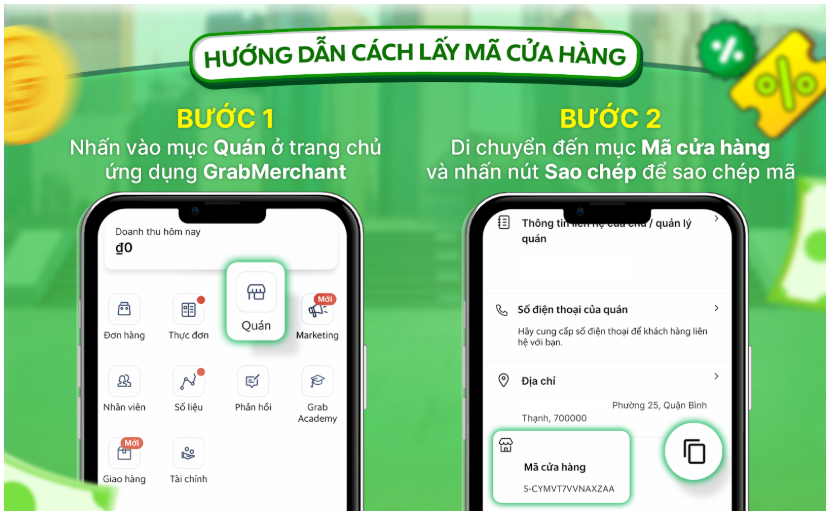
Bước 3: Chủ nhà hàng đăng nhập xác nhận tích hợp GrabFood
- Tại màn hình cửa sổ "Connect GrabMerchant to your POS", bạn nhấn vào nút Log In .
- Đăng nhập tài khoản GrabMerchant của bạn: nhập tên tài khoản GrabMerchant của mình vào trường Your username và mật khẩu vào trường Password. Sau đó, nhấn nút Log In để hoàn tất đăng nhập.
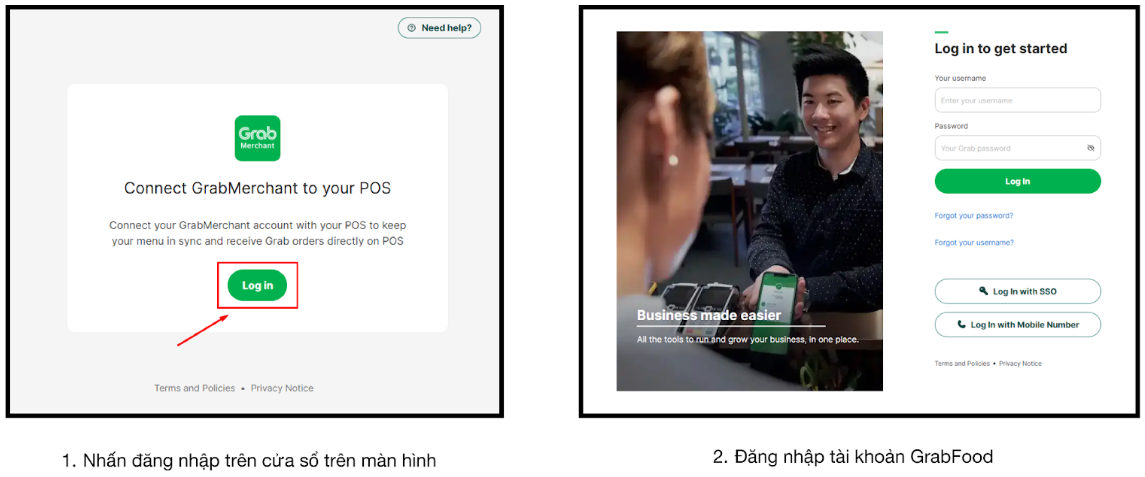
- Tại màn hình hiển thị danh sách gian hàng GrabFood của bạn, bạn tìm và nhấn vào nút Connect nằm bên cạnh tên gian hàng bạn muốn tích hợp với Sapo.
- Sau khi bạn chọn gian hàng, hệ thống sẽ đề nghị xuất thực đơn hiện tại từ GrabFood sang hệ thống Sapo.
- Nếu bạn đồng ý và chọn "Export menu", hành động này sẽ ghi đè và thay thế toàn bộ thực đơn hiện có trong Sapo FnB của bạn.
-
Để giữ nguyên thực đơn trên Sapo FnB và bỏ qua bước này, hãy nhấn vào nút "Skip this step" (Bỏ qua bước này)
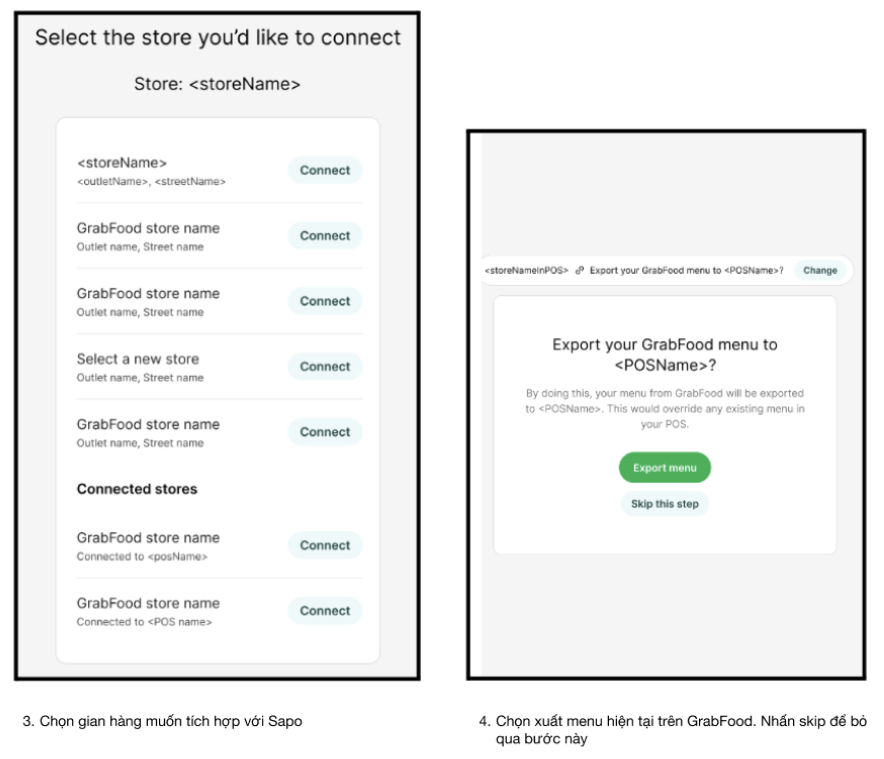
- Thông báo kết quả xuất thực đơn:
- Nếu quá trình xuất thực đơn thành công: Màn hình sẽ hiển thị thông báo Export complete. Để tiếp tục quá trình tích hợp, nhấn nút Proceed to integration.
- Nếu quá trình xuất thực đơn thất bại: Màn hình sẽ báo lỗi We faced an issue with the export. Bạn có thể nhấn Try again để thử lại hoặc Contact support để liên hệ hỗ trợ.
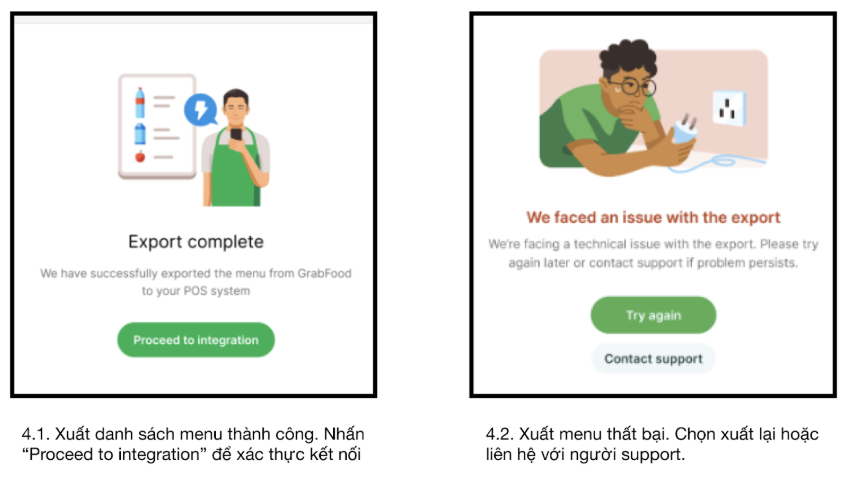
- Tại màn hình Enable integration, bạn nhấn vào nút Enable integration màu xanh lá cây để tiếp tục và giữ cho thực đơn GrabFood và Sapo của bạn được đồng bộ. Việc bật tích hợp sẽ đặt thực đơn trên Sapo FnB làm thực đơn chính và ghi đè mọi thay đổi trong ứng dụng GrabMerchant.
- Sau khi nhấn "Enable integration", màn hình sẽ hiển thị trạng thái Enabling integration... kèm theo thanh tiến độ. Đây là quá trình hệ thống Grab xử lý tích hợp và đồng bộ thực đơn. Vui lòng giữ kết nối internet ổn định trong bước này.
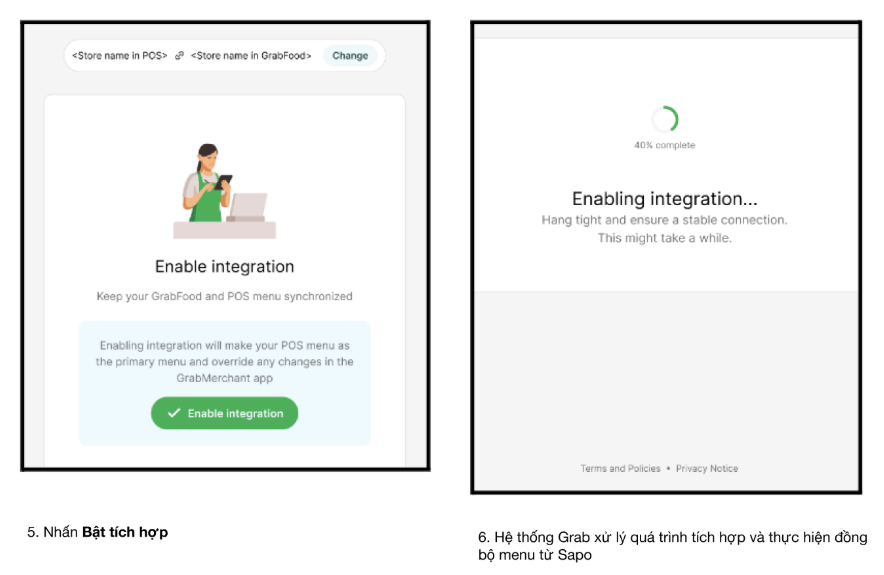
- Hoàn tất tích hợp
- Nếu quá trình tích hợp diễn ra thành công: Màn hình sẽ thông báo You're all set!. Điều này xác nhận rằng việc tích hợp đã hoàn tất và bây giờ bạn có thể quản lý thực đơn và đơn hàng Grab trực tiếp từ Sapo POS.
- Nếu quá trình tích hợp thất bại: Màn hình sẽ báo lỗi Unable to import GrabFood menu . Bạn có thể nhấn Try again để thực hiện lại, hoặc nhấn Contact support để được trợ giúp.
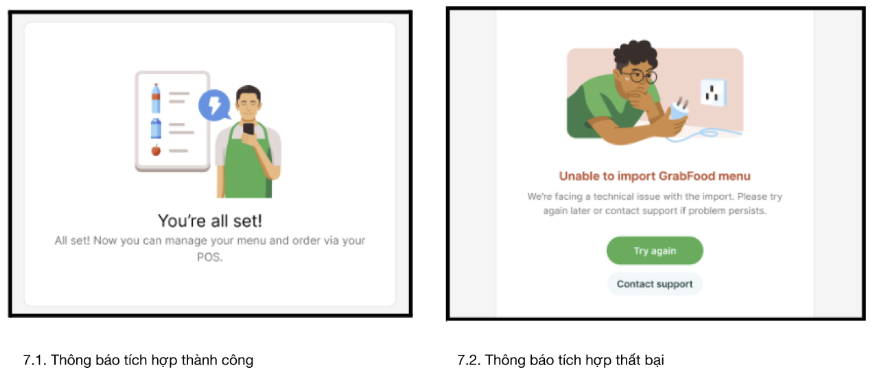
- Sau khi tích hợp thành công => Sapo sẽ chuyển trạng thái kết nối từ “Chờ kết nối” sang “Đã kết nối” => Hoàn tất tích hợp
- Khi xác thực thành công, GrabFood sẽ tự động đồng bộ toàn bộ menu từ Sapo sang, bạn không cần thêm thao tác thủ công nào.
Bước 4: Các thao tác bạn có thể thực hiện sau khi kết nối
Xem thông tin kết nối, chỉnh sửa tỷ lệ chiết khấu
Tại màn Đối tác tích hợp, kênh đối tác GrabFood sau khi kết nối thành công bạn bấm chọn chi tiết
Trên màn Thông tin kết nối GrabFood bạn xem thông tin kết nối và thực hiện các chỉnh sửa sau:
- Chỉnh sửa tỷ lệ % chiết khấu (hoa hồng) cho đối tác tại mục Tỷ lệ tiền trả GrabFood
- Chỉnh sửa tỷ lệ % tại mục Tỷ lệ thuế GrabFood thu hộ
Nhấn Lưu để hoàn tất nội dung điều chỉnh.
Lưu ý:
- Thông tin Tiền trả đối tác giao hàng và Thuế đối tác thu hộ sẽ hiển thị trong Báo cáo doanh thu - Đối tác giao hàng theo nội dung bạn đã thiết lập. Xem thêm báo cáo doanh thu tại đây
- Giá trị tính toán là tương đối dựa trên tỷ lệ mà bạn nhập, số tiền đối soát thực tế có thể khác với giá trị trong báo cáo nếu tỷ lệ có sự chênh lệch.
Ngắt kết nối GrabFood
Tại màn Đối tác tích hợp, kênh đối tác GrabFood sau khi kết nối thành công bạn bấm chọn mũi trên trỏ xuống cạnh chi tiết chọn Ngắt kết nối
Trường hợp Ngắt kết nối, liên kết giữa Sapo với GrabFood vẫn còn nhưng sẽ tạm ngừng kết nối với đối tác:
- Đơn từ GrabFood sẽ không được đồng bộ về Sapo
- Chỉnh sửa menu trên Sapo cũng sẽ không được cập nhật sang GrabFood
2. Kết nối GrabFood với những khách hàng đã chưa có tài khoản GrabFood
Bước 1: Chọn đăng ký tài khoản GrabFood
- Chủ nhà hàng đăng nhập vào web quản trị https://fnb.mysapo.vn/admin > chọn Kênh bán hàng > Đối tác tích hợp
- Tại màn kết nối, khách hàng ấn Tại đây để mở form đăng ký mở tài khoản
Bước 2: Nhập thông tin đăng ký
- Điền thông tin vào form => ấn Submit/ Gửi => Nhân viên GrabFood sẽ liên hệ với bạn sau khi nhận được thông tin đăng ký
Bước 3: Thực hiện các bước kết nối sau khi đã có tài khoản
- Sau khi hoàn thành đăng ký tài khoản bạn thực hiện các bước kết nối theo hướng dẫn từ mục 1.Kết nối GrabFood với những khách hàng đã có tài khoản GrabFood
Đóng
